Indholdsfortegnelse:
- Trin 1: Værktøjer og materialer
- Trin 2: Opsætning af ledninger
- Trin 3: Forberedelse af 3D -printede dele
- Trin 4: Kodning af grafitdispenseren
- Trin 5: Montering
- Trin 6: Brug

Video: Grafitdispenser: 6 trin

2024 Forfatter: John Day | [email protected]. Sidst ændret: 2024-01-30 08:29


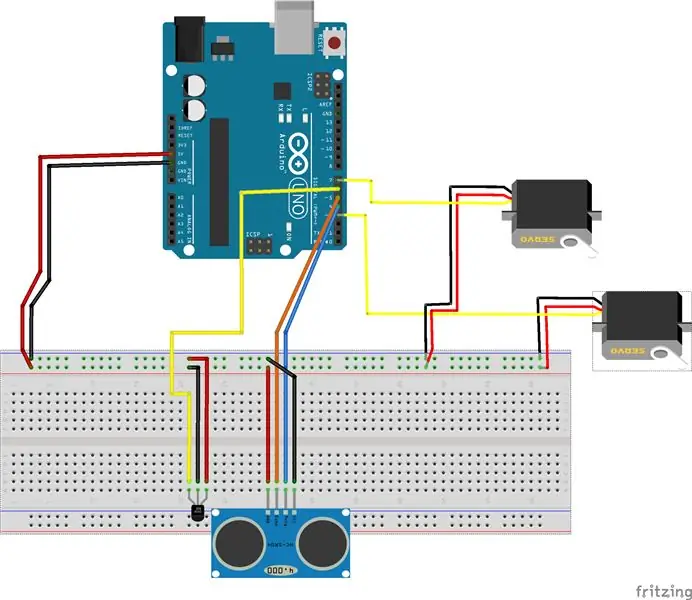
Denne instruerbare blev oprettet for at opfylde projektkravet fra Makecourse ved University of South Florida (www.makecourse.com) Inden for denne instruktør vil du være i stand til at oprette en grafitdispenser til dit skrivebord, som giver dig mulighed for at genopfylde en tom mekanisk blyant hurtigt. Det eneste, der kræves, er nogle temmelig grundlæggende materialer, bortset fra adgang til en 3D -printer.
Trin 1: Værktøjer og materialer
Værktøjer
- 3D printer
- Varm limpistol
- Saks
Dele
- 1x Arduino UNO bord
- 1x C-47P DC serie kraftigt elektronisk kabinet
- 2x SG90 9G servoer
- 1x 3-udtaget IR-modtager
- 1x IR -controller/fjernbetjening (Sørg for at medtage batterier)
- 1x HC-SR04 Nærhedsføler
- 1x Mini -brødbræt med Power Rails
- 1x 5V USB bærbar telefon oplader (helst lille) + USB ledning
Valgfri
- Pap
- Elastikker
- Tape
Trin 2: Opsætning af ledninger


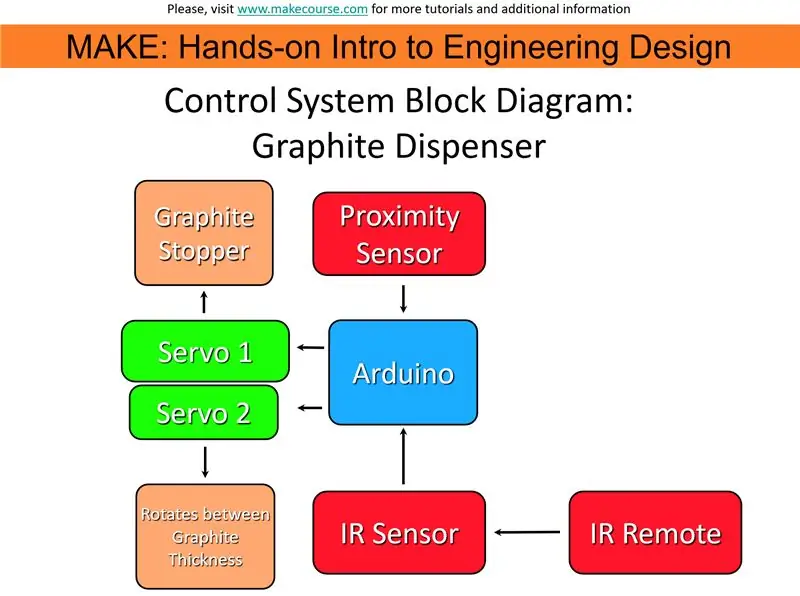
Ovenfor er Fritzing -diagrammet, blokdiagrammet og de fysiske ledninger, der blev brugt. Bemærk, at der blev brugt et mini-brødbræt, og de gule og orange farvede ledninger skiftes (farve-vis) i forhold til den fysiske model.
Retningslinjer
- Tilslut 5V- og GND -benene på Arduino til strømskinnen på brødbrættet.
- Wire Servo 1 til Digital Pin 7. Tilslut til Power Rail.
- Wire Servo 2 til Digital Pin 3. Tilslut til Power Rail.
- Til nærhedssensoren Tilslut udløserstiften til (Orange på Fritz/gul i fysisk) Digital pin 1. Tilslut ekko -stiften til digital stift 4 (blå ledning på både Fritz og fysisk) Tilslut til strømskinne.
- Tilslut IR -sensorens signalpind (gul i Fritz, orange i fysisk) til digital pin 6. Tilslut til Power Rail.
Trin 3: Forberedelse af 3D -printede dele
Inkluderet i den vedhæftede ZIP -fil
- Hoveddæksel (grafitdispenserens hus. Fastgøres til elektronikhuset. Afhængigt af din 3D -printer skal dette muligvis udskrives i to separate dele. Dit udskrivningsprogram skal muliggøre skæring af modeller.)
- Rør (Tre lange rør, der fastgøres til Servo2 for at skifte grafittykkelser.)
- Better Disc Thing (En lille disk, der fastgøres til Servo2, som forhindrer grafitten i at falde ned i grafitdispenseren)
- Better Stopper Thing (fastgøres til Servo1 og forhindrer grafit i at falde ud af dispenseren for tidligt.)
- Lille skydedæksel (Et lille dæksel, der glider ind i hoveddækslet for at skjule indersiden. Det kan være nødvendigt at arkivere det for at passe ind i åbningen i hoveddækslet afhængigt af print.)
Inkluderet er. STL- og. OBJ -filer, som begge er kompatible til udskrivning. Når du tilføjer understøtninger, skal du huske på, at nogle af komponenterne er små, hvilket ville gøre det vanskeligt at fjerne understøtningerne.
Hvis du er mere tryg ved ikke at downloade en ZIP -fil, er de enkelte dele også vedhæftet.
Trin 4: Kodning af grafitdispenseren


Vedhæftet er en ZIP -fil, der indeholder al den kode, der er nødvendig for at køre Graphite Dispenser. Inkluderet er. INO -filen,. CPP -filen og. H -filen. Vedhæftede er også de anvendte biblioteker, som er Servobiblioteket og IRremote -biblioteket. Kreditten går til de oprindelige skabere af de nævnte biblioteker. Desuden beskriver den vedhæftede video, hvad hvert stykke af koden gør. En hurtig beskrivelse af koden findes herunder:
Header- og CPP -filerne styrer nærhedssensoren. Skitsen er opdelt i individuelle portioner, der beskriver deres funktion. (f.eks. // IR-sensor og Servo // -afsnittet beskriver de forskellige heltal og forudinstallationskode, der kører IR-sensoren og servoer.) Upload dette til Arduino UNO.
Trin 5: Montering


Tilslutning af Arduino -dele til 3D -printede dele
- Afbryd strømskinnen fra brødbrættet. Du kan bruge klæbemidlet på bagsiden af det, men det kan ikke klæbe til plasten, så der blev brugt varm lim. Lim både skinnen og brødbrættet bag på hoveddækslet på samme måde som det er sat op på billedet.
- Ved at udføre trin et skal IR -sensoren og nærhedssensoren være i overensstemmelse med hullerne i hoveddækslet. Fastgør begge til dækslet.
- For at fastgøre disken til Servo2 skal du sørge for, at den er høj nok til at nå bunden af rørene, men med nok plads, så de ikke rører hinanden. I dette tilfælde var Servoen lidt anderledes i forhold til den anvendte 3D -model, så hullet skulle forstørres for at passe til denne Servo, og pap blev brugt til at støtte det højere.
- Vedhæftede rørene til toppen af servoen, til den del, der roterer. Sørger for, at det midterste rør er over keglen.
- Sæt proppen fast på Servo 1, sørg for at den først er placeret under det midterste rør, er over keglen og er nivelleret med skiven.
- Når trin 4 og 5 er færdige, limes servoerne til plasten og sørger for, at alt står på linje.
- I forhold til det genopladelige telefonbatteri henvises til billedet ovenfor. Arduino -akkorden bliver spolet og holdt sammen ved hjælp af gummibånd og derefter fastgjort til batteripakken. USB'en, der bruges til opladning af pakken, er også tilsluttet.
- Se det første billede for de endelige placeringer af stykkerne; som når du lukker låget, skal alt passe godt.
- Fastgør hoveddækslet til elektronikdækslet med varm lim.
Trin 6: Brug
For at bruge den skal du placere den øverste del af blyanten i kegledelen på grafitdispenseren. Nærhedssensoren skal registrere blyanten/hånden og afgive grafitten i din blyant. Hvis du vil skifte grafittyper (tykkelse), skal du bruge fjernbetjeningen og trykke på knapperne 1, 2 eller 3 (eller hvad du nu har besluttet at ændre knapperne til for den ønskede grafittype).
Anbefalede:
Arduino bil omvendt parkering alarmsystem - Trin for trin: 4 trin

Arduino bil omvendt parkering alarmsystem. Trin for trin: I dette projekt vil jeg designe en simpel Arduino bil omvendt parkeringssensorkreds ved hjælp af Arduino UNO og HC-SR04 ultralydssensor. Dette Arduino -baserede bilomvendt alarmsystem kan bruges til en autonom navigation, robotafstand og andre rækkevidde
Trin for trin pc -bygning: 9 trin

Trin for trin PC Building: Supplies: Hardware: MotherboardCPU & CPU -køler PSU (strømforsyningsenhed) Opbevaring (HDD/SSD) RAMGPU (ikke påkrævet) CaseTools: Skruetrækker ESD -armbånd/mathermal pasta m/applikator
Tre højttalerkredsløb -- Trin-for-trin vejledning: 3 trin

Tre højttalerkredsløb || Trin-for-trin vejledning: Højttalerkredsløb styrker lydsignalerne, der modtages fra miljøet til MIC og sender det til højttaleren, hvorfra forstærket lyd produceres. Her vil jeg vise dig tre forskellige måder at lave dette højttalerkredsløb på:
Trin-for-trin uddannelse i robotik med et sæt: 6 trin

Trin-for-trin uddannelse i robotteknologi med et kit: Efter ganske få måneder med at bygge min egen robot (se alle disse), og efter at jeg to gange havde dele mislykkedes, besluttede jeg at tage et skridt tilbage og tænke min strategi og retning. De flere måneders erfaring var til tider meget givende, og
Akustisk levitation med Arduino Uno trin for trin (8 trin): 8 trin

Akustisk levitation med Arduino Uno Step-by Step (8-trin): ultralyds lydtransducere L298N Dc kvindelig adapter strømforsyning med en han-DC-pin Arduino UNOBreadboard Sådan fungerer det: Først uploader du kode til Arduino Uno (det er en mikrokontroller udstyret med digital og analoge porte til konvertering af kode (C ++)
